
பயன்படுத்துவதில் சிக்கல் இருந்தால் கோர்டானா அல்லது தேடல் விண்டோஸ் 10 இல், இந்த சிக்கலை சரிசெய்ய உங்களுக்கு உதவும் சில பயனுள்ள முறைகள் எங்களிடம் உள்ளன.
எல்லா விண்டோஸ் 10 பயனர்களுக்கும் இந்த சிக்கல் இல்லை என்பதையும், சரியான காரணம் தெளிவாகத் தெரியவில்லை என்பதையும் நினைவில் கொள்க, அதற்கான பொதுவான பிழைத்திருத்தம் இல்லை. ஆனால் பின்வரும் முறைகள் மறு
- உங்கள் கணினியை மறுதொடக்கம் செய்யுங்கள்
- கோர்டானா / தேடல் செயல்முறையை மறுதொடக்கம் செய்யுங்கள்
- விண்டோஸ் தேடல் சேவையை மாற்றவும்
- அட்டவணைப்படுத்தல் சேவைகளை மீட்டமை
- உள்ளமைக்கப்பட்ட சரிசெய்தல் இயக்கவும்
உங்கள் கணினியில் உள்ள சாதன இயக்கிகளை நீங்கள் சமீபத்தியதாக புதுப்பிக்கவில்லை என்றால், அவற்றைப் புதுப்பிக்க வேண்டிய நேரம் இது டிரைவர் ஈஸி தானாக.
நீங்கள் அதன் இலவச பதிப்பை முயற்சி செய்யலாம், மேலும் உங்கள் இயக்கிகளை ஒவ்வொன்றாக புதுப்பிக்கலாம். அல்லது நீங்கள் காணாமல் போன மற்றும் காலாவதியான அனைத்து இயக்கிகளையும் ஒரே கிளிக்கில் தானாகவே புதுப்பிக்கலாம் டிரைவர் ஈஸி புரோ பதிப்பு. கேள்விகள் கேட்கப்படாத 30-நாள் பணம் திரும்ப உத்தரவாதம் மற்றும் தொழில்முறை தொழில்நுட்ப ஆதரவு 24/7 உடன் வருவதால் அதை முயற்சிக்க கவலைப்பட வேண்டாம்.
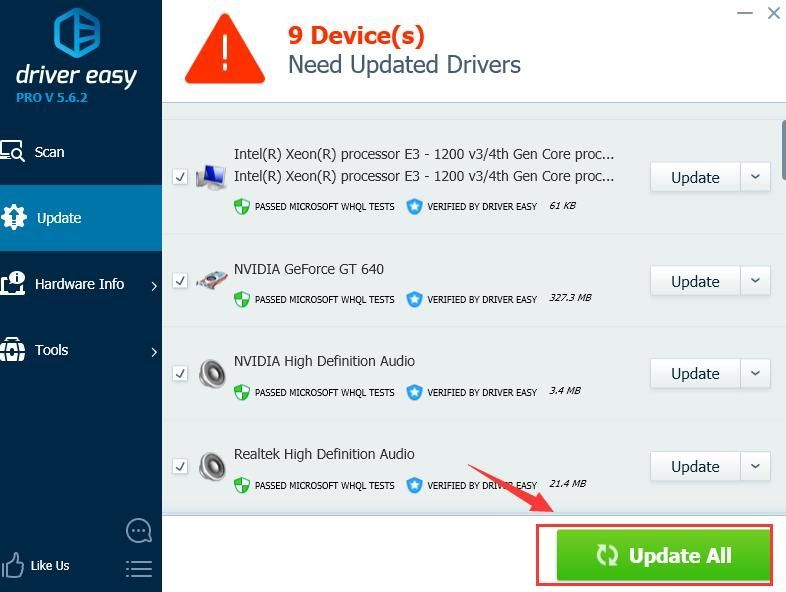
1: உங்கள் கணினியை மறுதொடக்கம் செய்யுங்கள்
சிக்கல் நீங்கிவிட்டதா என்பதைப் பார்க்க உங்கள் கணினியை மறுதொடக்கம் செய்யாவிட்டால், பின்வரும் படிகளைத் தொடர முன் இப்போது அதைச் செய்யுங்கள், குறிப்பாக கணினியைப் பயன்படுத்தாமல் இருக்கும்போது அதை நிறுத்துவதற்குப் பதிலாக செயலற்ற நிலையில் இருக்க அனுமதிக்கப் பயன்படுத்துபவர்களுக்கு.
2: கோர்டானா / தேடல் செயல்முறையை மறுதொடக்கம் செய்யுங்கள்
1) உங்கள் கணினி டெஸ்க்டாப்பின் கீழே உள்ள பணிப்பட்டியில் வலது கிளிக் செய்து தேர்வு செய்யவும் பணி மேலாளர் .

2) அழுத்தவும் சி உங்கள் விசைப்பலகையில் விசை மற்றும் செயல்முறையை சிறப்பாகக் கண்டறியவும் கோர்டானா , பின்னர் அதை வலது கிளிக் செய்து கிளிக் செய்யவும் பணி முடிக்க .
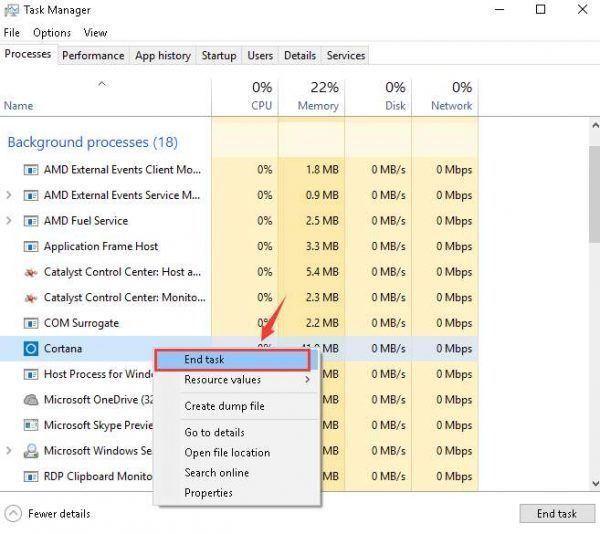
நீங்கள் கண்டுபிடிக்க முடிந்தால் தேடல் செயல்முறை (அழுத்தவும் எஸ் அதைக் கண்டுபிடிக்க உங்களுக்கு உதவ முக்கிய), மேலும் அதை வலது கிளிக் செய்து தேர்வு செய்யவும் பணி முடிக்க .
3: விண்டோஸ் தேடல் சேவையை மாற்றவும்
1) உங்கள் விசைப்பலகையில், அழுத்தவும் விண்டோஸ் லோகோ விசை மற்றும் ஆர் அதே நேரத்தில், தட்டச்சு செய்க services.msc தேடல் பெட்டியில் மற்றும் அழுத்தவும் உள்ளிடவும் .
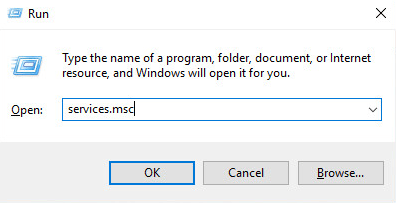
2) அழுத்தவும் IN வேகமாக கண்டுபிடிக்க விசை விண்டோஸ் தேடல் விருப்பம், பின்னர் அதை வலது கிளிக் செய்து தேர்வு செய்யவும் பண்புகள் .

3) தொடக்க வகையை மாற்றவும் தானியங்கி , பின்னர் கிளிக் செய்யவும் சரி மாற்றத்தை சேமித்து வெளியேற.
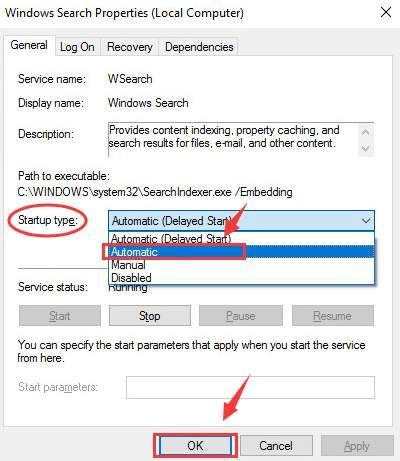
4) இதற்குப் பிறகு உங்கள் கணினியை மறுதொடக்கம் செய்யுங்கள்.
4: அட்டவணைப்படுத்தல் சேவைகளை மீட்டமை
1) பாதையைப் பின்பற்றுங்கள்: தொடங்கு பொத்தானை > கண்ட்ரோல் பேனல் (காண்க சிறிய சின்னங்கள் ) > குறியீட்டு விருப்பங்கள் .
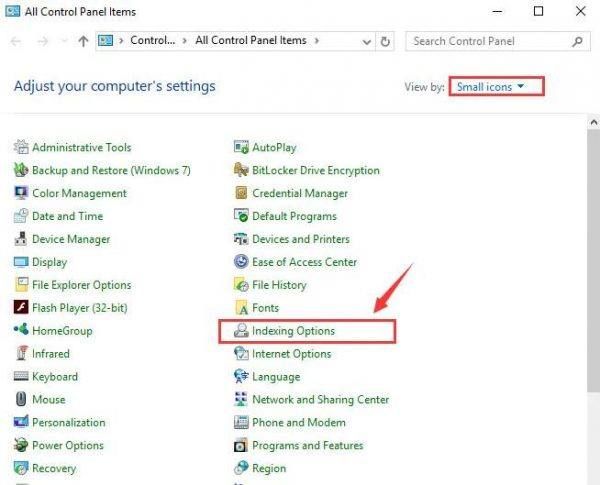
2) கிளிக் செய்யவும் மேம்படுத்தபட்ட பொத்தானை.
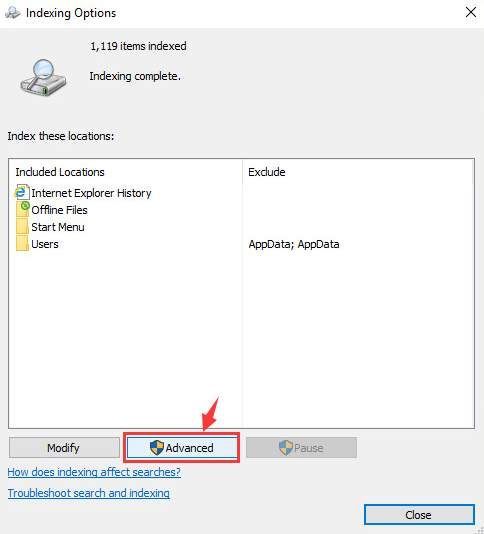
3) புதிதாக திறந்த சாளரத்தில், கிளிக் செய்யவும் மீண்டும் உருவாக்குங்கள் சரிசெய்தல் பிரிவின் கீழ் பொத்தானை அழுத்தவும்.
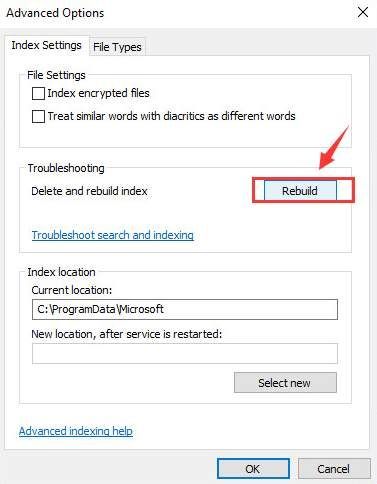
இந்த அறிவிப்பு சாளரத்தை நீங்கள் காண்பீர்கள், கிளிக் செய்க சரி தொடர.
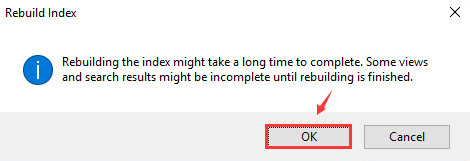
5: உள்ளமைக்கப்பட்ட சரிசெய்தல் இயக்கவும்
1) உங்கள் விசைப்பலகையில், அழுத்தவும் விண்டோஸ் லோகோ விசை மற்றும் ஆர் அதே நேரத்தில், தட்டச்சு செய்க கட்டுப்பாடு அழுத்தவும் உள்ளிடவும் .
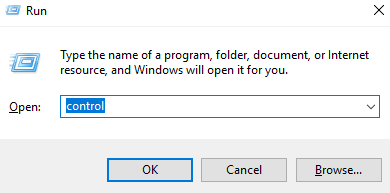
2) காண்க சிறிய சின்னங்கள் , பின்னர் கிளிக் செய்க பழுது நீக்கும் .
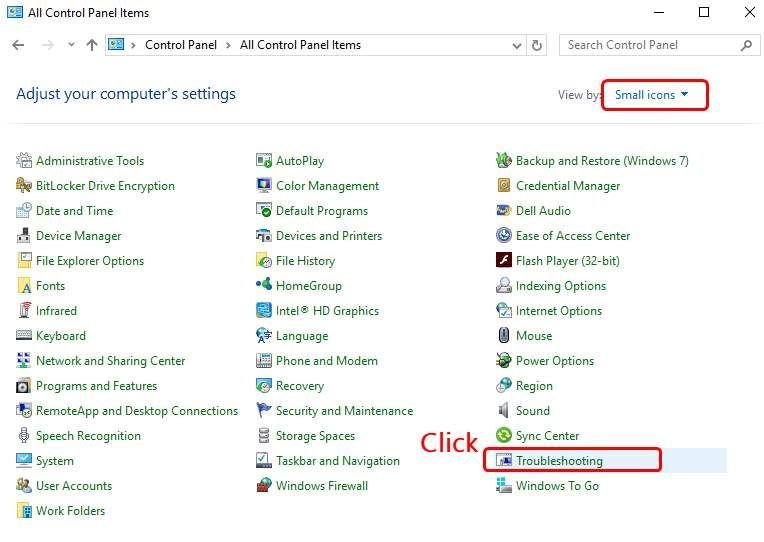
3) கிளிக் செய்யவும் அனைத்தையும் காட்டு .
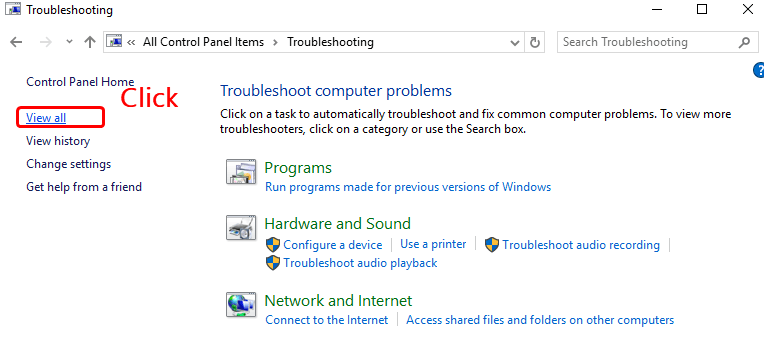
4) கிளிக் செய்யவும் தேடல் மற்றும் அட்டவணைப்படுத்தல் .
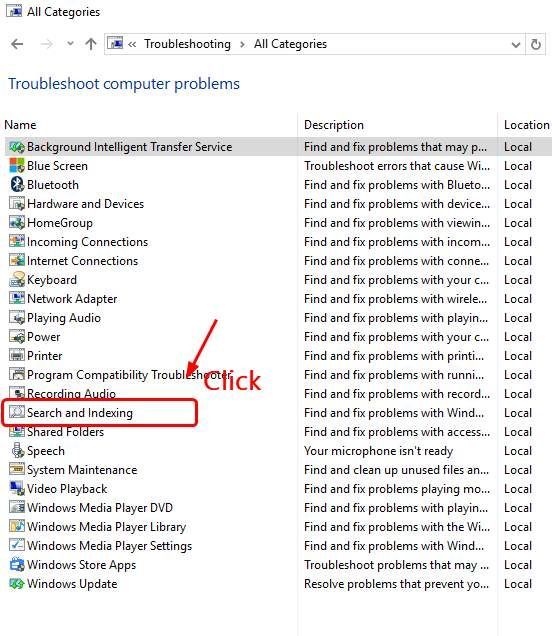
5) கிளிக் செய்யவும் அடுத்தது .
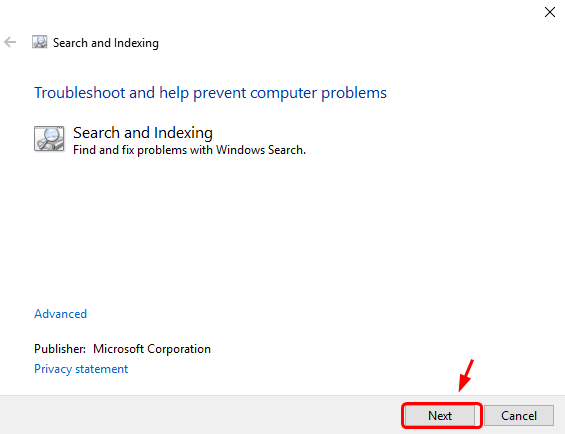
6) நீங்கள் பார்க்கும் பொருத்தமான சரிசெய்தல் செயல்முறைக்கு பெட்டி அல்லது பெட்டிகளைத் தட்டவும். பின்னர் கிளிக் செய்யவும் அடுத்தது தொடர.
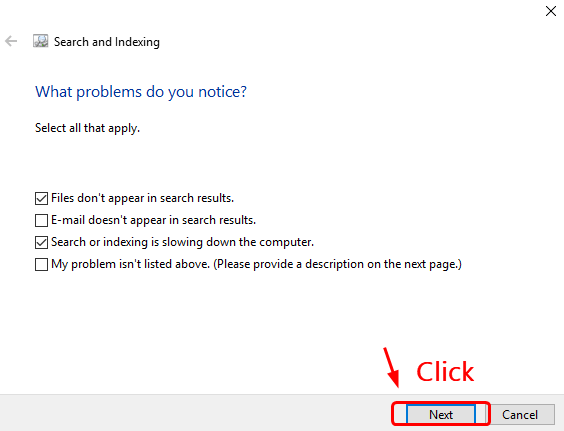
7) சரிசெய்தல் செயல்முறை முடிந்ததும், விண்டோஸ் 10 என்ன தவறு நடந்தது, அதை சரிசெய்ய நீங்கள் என்ன செய்ய முடியும் என்பதை உங்களுக்கு சொல்ல முடியும்.
கடைசி ஆனால் கீழானது அல்ல
விண்டோஸ் 10 இல் கோர்டானா அல்லது தேடல் சிக்கலை சரிசெய்ய மேலே உள்ள விருப்பங்கள் இன்னும் உங்களுக்கு உதவ முடியாவிட்டால், உங்கள் விண்டோஸை மீட்டமைத்தல் அல்லது புதுப்பித்தல் செய்ய வேண்டும்.
உங்களுக்கு கூடுதல் உதவி தேவைப்பட்டால், விரிவான பயிற்சி இங்கே:
விதவைகள் 10 ஐ மீட்டமைப்பது எப்படி?
விண்டோஸ் 10 ஐ எவ்வாறு புதுப்பிப்பது?
விண்டோஸ் 10 ஐ விண்டோஸ் 7/8 / 8.1 க்கு தரமிறக்குவது எப்படி?
![[2022 உதவிக்குறிப்புகள்] மெகாவாட்டில் தேவ் பிழை 6068 ஐ எவ்வாறு சரிசெய்வது: வார்சோன்](https://letmeknow.ch/img/knowledge/23/how-fix-dev-error-6068-mw.jpg)





